Альтернативное микропрограммное обеспечение для камер Canon EOSНе всем интересно просто снимать камерой «из коробки» (так же, как не все используют компьютер как продвинутый телевизор, а микроскоп как молоток). Возможности цифровой электроники более широкие и не ограничиваются прописанными в инструкции функциями. Они в принципе безгранично расширяются без модификации аппаратной части изменением программной, и при наличии желания, особенно коллективного, можно превратить стандартную «коробку» из магазина в тонко (или просто более интересно) настроенный инструмент. Снимая камерами Canon, я использовал недокументированные функции, модификации прошивок и командных файлов, чтобы получить от камер больше «стандартного». Сначала это была прошивка «Равиля и Васи» для Canon EOS 300D, затем CHDK для камер Canon G-серии. Сейчас актуален «Волшебный фонарь» в англоязычной версии Magic Lantern для цифровых зеркалок Canon EOS (500D, 550D, 600D, 50D, 60D, 5D; возможно, скоро будет выпущена и стабильная версия прошивки под 1100D). Laterna magica — это в некотором смысле предшественник кино, а Magic Lantern явно нацелена на видеовозможности зеркалок. Однако и фотографу эта «надшивка» над штатным микропрограммным обеспечением откроет много полезного. Проект Magic Lantern хорошо документирован, открыт для сотрудничества и помощи от пользователей. Необходимую для освоения ML информацию нужно брать с сайта проекта magiclantern.wikia.com (есть там и русскоязычная ветка). Тем, кто лучше обучается в лекционной форме, могу рекомендовать видеоролики DJ Krypton о Magic Lantern (раздел Уроки). Отмечу, что прошивка и документация обновляются, а ошибки (которые все же есть) исправляются. Если что-то не получается и не удается найти решение в русскоязычной инструкции, стоит обратиться к наиболее полной англоязычной.
Примеры использования
Далее представлены уменьшенные по разрешению видеоролики и фотографии, которые сделать без Magic Lantern (ML) было бы либо невозможно, либо очень трудно. А с ML — это просто новые нештатные возможности, включаемые через дополнительное ML-меню. Видеоролик (MP4, 3 МБ) снят в режиме видео с частотой 4 к/с и автоматически смонтирован камерой, как обычное HD-видео 60 к/сНастройка частоты кадров видео через меню ML. В камере EOS 600D (с версией ML 0.2.2) доступный диапазон частоты кадров: 4—60 к/с. Так как это обычный видеорежим с электронным затвором, механика камеры не изнашивается, как при интервальной фотосъемке Видеоролик (MP4, 1 МБ) с результатом использования функций автоматического Перевода Фокуса (Rack Focus) и управления фокусировкой автофокусного объектива с помощью Управления Фокусом кнопками на камере (Follow Focus). В видеорежиме съемки можно не только плавно управлять фокусом, не касаясь объектива, но и запрограммировать автоматический перевод фокуса с одного плана на другойВидеоролик (MP4, 12 МБ) со съемкой HDR-видео — в режиме расширения диапазона регистрируемой яркости. Камера снимает, меняя экспозицию через кадр, что на необработанном видео передается мерцанием Видеоролик (MP4, 2,5 МБ) — тот же ролик после наложения на себя со сдвигом на один кадр и «смешением» яркости. С помощью функции HDR-видео можно передать на экране больший диапазон яркости без «дыр» в светах и теняхСъемка стереопары или мультиэкспозиции существенно облегчается благодаря функции Ghost Image — отображения на дисплее полупрозрачной картинки ранее сделанного снимка Анаглифическая картинка, полученная из стереопары
Особенности эксплуатации
Я использую ML вот уже два месяца, и за это время с проблемами зависания или частых ошибок камеры не сталкивался, за исключением одной (ошибка конфликта стандартной функции камеры «Приоритет светов» и функции управления ISO в видеорежиме через ML с помощью кнопок мультиселектора при нажатой кнопке DISP). Можно надеяться, что ни к чему фатальному для камеры ML не приведет (хотя разработчики и предупреждают: «И помните, что это ПО может повредить или уничтожить камеру»). А небольшие минусы (не всегда стабильная работа некоторых ML-режимов, наложение элементов экранного интерфейса ML на элементы штатного интерфейса) с избытком компенсируются новыми возможностями.Magic Lantern не является заменой штатной прошивки камеры. Фактически это набор инструкций, включающих в фирменной прошивке функцию загрузки в оперативную память камеры кода из командного файла на карте памяти и форматирующих эту карту нужным образом. Поэтому для работы ML нужна перепрошитая камера (с включенной функцией autoboot с карты памяти) и подготовленная карта памяти. Ничего страшного не будет, если установить в перепрошитую камеру обычную карту памяти — камера будет работать как обычно, без дополнительных возможностей. Но удаление или повреждение командного файла на карте, которая отформатирована как загрузочная, приведет к зависанию камеры при включении. Исправить такую карту памяти форматированием с помощью самой камеры скорее всего не удастся, поэтому для серьезной съемки всегда стоит иметь «аварийную» карту памяти вовсе без ML. Для стабильной работы карту памяти нужно регулярно форматировать в камере с сохранением ML загрузочных данных, что (сохранение, а не форматирование) осуществляется автоматически, если пользователь не выбрал форматирование с удалением ML. Прошивку ML можно удалить через штатное меню обновления прошивки камеры, но только с работающей как ML-загрузочная картой памяти. ML предусматривает возможность включения камеры без загрузки командного файла (для этого, в случае Canon EOS 600D, при включении нужно удерживать нажатой кнопку SET). Но если в стандартном меню камеры включена функция сохранения энергии, то после «пробуждения» камеры из спячки, ML будет все равно загружена автоматически. Чтобы ML не загружалась автоматически, нужно либо выключить энергосберегающие функции (увеличить допустимое время бездействия), либо пробуждать камеру полным выключением/включением с нажатием кнопки SET.
Установка
Установка ML проста и даже операция подготовки карты памяти как загрузочной (что ранее было некоторой трудностью в CHDK-прошивке для карт памяти больше 4 ГБ) скрыта от пользователя. Перед установкой ML нужно зарядить аккумулятор (чтобы его заряда хватило на перепрошивку) и установить на камеру совместимую с ML штатную (авторства Canon) прошивку (мне пришлось «откатиться» до более старой штатной прошивки, чем та, что уже была установлена). Перевести камеру в режим «М» и сбросить все настройки в «по умолчанию» (через штатное меню). Отформатировать карту памяти в камере. Загрузить с сайта проекта архив ML на компьютер. Разархивировать ML в корневую директорию карты памяти (подключив карту памяти к компьютеру через считыватель). Установить в камеру карту с ML-прошивкой и запустить процесс «Обновления прошивки». После сообщения об удачной перепрошивке камеру нужно выключить-включить. При необходимости подготовки другой карты памяти процесс прошивки с ней нужно просто повторить. ML хорошо документирована, и все команды экранных меню сопровождаются описанием (по нажатию кнопки INFO на камере). Чтобы установить русскоязычное описание в ML камеры, нужно загрузить «картинки» инструкций с сайта проекта (ссылка на русскоязычной ветке «Установки ML») и заменить ими файлы в папке doc на карте памяти.Экранная подсказка для активной функции ML Upside Down — съемки перевернутой камерой. Для вызова справки по активной команде ML нужно просто нажать кнопку INFOИзучать возможности ML можно не только интерактивно, но и в режиме чтения «полной инструкции» на дисплее камеры. Доступ к оглавлению руководства осуществляется через подменю Help — Complete User Guide
Функции
Функции Magic Lantern разделены на несколько категорий: управление записью звука, интерфейс режима LiveView, управление экспозицией, видеонастройки, фотонастройки, режимы фокусировки, управление дисплеем, просмотром, питанием, системные установки, справка. Не буду подробно перечислять и разбирать все доступные в Magic Lantern команды и функции, отмечу лишь те, что показались мне наиболее интересными и полезными.
Кнопки
Управление функциями ML осуществляется с помощью кнопок камеры и отдельного меню ML. Так как кнопочные интерфейсы совместимых с ML камер различаются, управляющие комбинации у камер также разные. В случае Canon EOS 600D, меню Magic Lantern (в режиме съемки) вызывается кнопкой «Удалить» (корзинка). При запуске камеры, чтобы не загружать Magic Lantern, нужно удерживать нажатой кнопку SET, а чтобы включить видеорежим, когда диск управления находится в фоторежимах, нужно одновременно нажать ISO и LiveView (для возврата в фоторежим — переключение диска управления режимами в любой «творческий» режим M/Av/Tv/P). Эта возможность позволяет при необходимости мгновенно переключаться в видео из фотосъемки. Кроме того, положение «видео» на диске режимов можно перепрограммировать на один из «творческих режимов», чтобы, к примеру, «M» и «видео» (назначенное на A-DEP) всегда были рядом. Во время съемки видео (и при настройках, и при записи) можно менять ISO и баланс белого с помощью сочетания кнопок DISP и мультиселектора. Цифровой зум в LiveView включается одновременным нажатием кнопок фиксации (*) и выбора зоны фокусировки [+] — так сделано, чтобы освободить штатную кнопку цифрового зума LV для выполнения альтернативных функций (вызова помощника фокусировки — дополнительного окна с увеличением фрагмента).
Экранный интерфейс
ML существенно меняет экранный интерфейс, добавляя множество полезных функций. Чтобы на экране не было «каши», нужно выбрать необходимый минимум элементов и их расположение (через меню ML) и отключить штатные (Canon) элементы отображения информации. Кроме того, прошивка допускает создание и сохранение четырех вариантов экранного интерфейса под разные задачи, что также стоит использовать для повышения эффективности работы. Дисплей в режиме видеосъемки (LiveView) с композиционным шаблоном (логарифмическая спираль), гистограммой RGB, волновой гистограммой, информацией о яркости в выбранной локальной области замер (94%), меткой видеозаписи «Not recording». Чтобы информация ML не мешала во время фокусировки, можно через меню настроить автовыключение отображения информации по полунажатию на спуск. Под окном LiveView отображаются: индикаторы уровня записи звука, фокусное расстояние объектива и дистанция фокусировки, экспозиционные параметры и интерпретация цветовой температуры. В разделе меню «Фокусировка» ML можно не только настроить режимы работы системы фокусировки, но и проконтролировать текущие параметры фокусировки и глубины резкости
Меню
Доступ к большинству функций и настроек осуществляется через меню Magic Lantern. Навигация по меню производится кнопками Q, SET, Просмотр. Если функция меню ML имеет вложенные уровни, вход в них осуществляется с помощью кнопки Q. Для подсказки по функциям Magic Lantern (в том случае если пункт этой функции меню активен) нужно нажать кнопку INFO. Если некоторый управляющий режим ML требует использования LiveView, то активация соответствующего пункта меню переключает камеру в LiveView, но оставляет активной строку управляющей команды ML (как на иллюстрации об изменении частоты кадров видео в начале статьи). В приведенных далее картинках нет пункта «Звук», о котором упоминалось ранее, так как для Canon EOS600D этот набор команд пока не реализован.
| Меню настроек отображения информации LiveView | Подменю LiveView — настроек индикации «попадания» в фокус |
Меню LiveView Magic Lantern позволяет включать и настраивать: разнообразные «подсказки» фокусировки (выделение цветом зон в фокусе, увеличение части изображения в режиме ручной фокусировки с подсказкой попадания в фокус зеленой рамкой и / или имитацией фокусировочного клина), шаблоны композиции (Cropmarks), Waveform гистограмму (гистограмму с привязкой к положению по одной координате кадре), частично прозрачное изображение ранее сделанного снимка при съемке следующего (Ghost Image), индикацию значения яркости в центральной точке кадра (Spotmeter), представление яркости/цвета условными цветами и в режиме «зебры» (что позволяет, к примеру, легко заметить неравномерности освещения фона или неоднородности зеленого фона при съемке видео «под замену фона»). Меню настроек экспозиции частично дублирует штатные функции, но еще позволяет: настраивать баланс белого так, как это делается у компактов (то есть без необходимости отдельной фотосъемки мишени для установки «ручного» баланса белого) — нажатием на кнопку Q (аналогично можно установить и значения ISO, выдержки и диафрагмы, причем, даже в режиме «M»), выходить за пределы штатно допустимых значений экспопараметров, в частности значительно повышать ISO для кадрирования и съемки видео в полной темноте.
| Меню настроек параметров видеосъемки | Подменю настроек компрессии видеофайла |
Меню видеонастроек позволяет выбирать способ и степень сжатия файла, частоту кадров, включать автоматический перезапуск записи после 4 ГБ или 29 минут 59 секунд, настраивать HDR-режим записи видео, переназначать управляющие кнопки записи видео. Кроме того, ML позволяет записывать не только видеофайл, но и текстовый файл настроек камеры (Movie Logging) — упрощенный аналог EXIF для фото. Управление битрейтом (а также выбором алгоритма — CBR или QScale) позволяет повышать качество (при использовании быстрых карт памяти) или увеличивать длительность записи ценой большего сжатия, а также настраивать индикацию переполнения буфера.
| Меню настроек фотосъемки | Подменю съемки HDR |
В подменю фотосъемки, кроме вполне привычных HDR и управления подъемом зеркала, собраны функции, которые превращают камеру в аппарат «специального» назначения. Intervalometer позволит снять серию снимков (или коротких видеороликов) для цейтраферного кино, причем возможна автоматизация компенсации экспозиции при смене дня/ночи. BulbTimer удлинит выдержку до нескольких часов, что потребует дополнительного питания, зато позволит снимать звездное небо всю ночь. Motion Detect превратит камеру в «самострел». Так как длительная серийная съемка ускорит выход из строя затвора, предусмотрена возможность «Тихой» (Silent) съемки с записью только LiveView-данных, как файлов Full HD изображений, или записи 5Х увеличенных фрагментов LiveView-данных (в некотором смысле аналогично режиму «сканирования» в цифровых задниках) с автоматическим сведением их в камере в файлы большого разрешения. LiveView-файлы сохраняются в формате .422 для преобразования которого в привычные графические форматы можно использовать различные программы (ссылки можно найти на сайте прошивки). Я пользуюсь программой Magic Lantern YUV422 Converter:
| Меню настроек фокусировки | Настройка управляющих кнопок функции управления фокусировкой |
В меню фокусировки собраны функции управления фокусировкой и съемкой. Trap Focus — режим автоматической съемки при условии, что объект оказался в зоне фокусировки и в фокусе. Focus Patterns — использование для фокусировки не одной, а групп фокусировочных точек фазовой фокусировки. Для активации режима нужно отключить LiveView, а в камере EOS 600D, не имеющей датчика приближения глаза к видоискателю, еще и выключить дисплей вообще. После этого шаблоны фокусировочных зон можно выбирать стрелками мультиселектора. Follow Focus — включение и настройка режима «дистанционного» управления приводом автофокуса объектива с помощью кнопок камеры. Focus StepSize и StepDelay — настройки шага и паузы между шагами для привода автофокуса. Пункты Focus End Point и Rack focus служат для настройки и включения режимов автоматического перевода фокуса при видеосъемке. Stack focus — для съемки серии фотографий с регулярным изменением фокусировки от кадра к кадру (позволит на компьютере сделать макрофотографию с большой глубиной резкости, собрав одно изображение из серии — «стопки»).Через подменю настроек дисплея настраиваются режимы переворота и зеркального поворота картинки для удобства съемки из нестандартных ракурсов, положение ML информационной панели. Предусмотрена возможность делать копии экранных меню и LiveView-данных, а также снижать разрешение на HDMI-видеовыходе для стабильной работы подключаемых дисплеев.
| Подменю Tweaks-установок камеры. Можно настроить: «залипание» кнопки DOF и полунажатия спусковой кнопки (а также автоматическое регулярное самополунажатие для предотвращения «засыпания»), автоматическое снижение качества снимков при необходимости записи длинных серий и заполнении буфера, режимы работы настроек и алгоритмов автоматики светочувствительности для ручного режима «М», переключение цифрового зума при съемке видео между 1—3Х (без ухудшения качества) и 3—10Х | Настройки функций ML для режима воспроизведения: выбор режима воспроизведения по нажатию SET при вращении диска настроек (показ файлов .422, симуляция HDR, сравнение двух изображений, проигрывание серии TimeLapse), отображение композиционных шаблонов Cropmarks, переход в режим просмотра после съемки, зум при просмотре, «быстрая» (в одно нажатие кнопки) защита и удаление снимков |
| Меню сохранения текущей конфигурации ML установок и создания нескольких (до 4) профилей (наборов элементов интерфейса LiveView) | Меню настроек экономии энергии при бездействии через заданный интервал времени: автоматическое понижение яркости дисплея, выключение информационного дисплея, отключение отображения данных |
| Отладочное и информационное меню ML позволяет: автоматически переименовывать CR2 в AVI, включать дисплей и светодиод подсветки как фонарик, выполнять тест стабильности. Здесь также отображается информация о количестве срабатываний затвора и температуре матрицы (в неизвестном пока формате) | Меню Help: подсказки по функциям кнопок MENU / INFO / Q / SET/PLAY, переход к руководству пользователя, информация о прошивке |
| Краткое ML-меню, подменю видео | Краткое ML-меню, подменю фото |
Камера Canon EOS 600D, в отличие от более старых моделей, наделена большими возможностями управления записью звука. А наличие поворотного дисплея стало поводом для того, чтобы не устанавливать датчик автоматического отключения дисплея при работе с оптическим видоискателем. И штатный интерфейс управления записью звука, и поворотный дисплей — несомненные плюсы. Но пока это и непреодоленная преграда для некоторых полезных функций ML. В меню более старых камер есть отдельные пункты для ML-контроля над звуком, а «бесконтактное» управление отдельными функциями у них осуществляется с помощью сенсоров автоматики обнаружения лица фотографа у видоискателя. Остается только завидовать возможностям: раздельного управления усиления микрофонов в разных каналах, полного выключения усиления и питания внешнего микрофона, синхронной записи на встроенный и внешний микрофоны, совместимости со сбалансированным микрофоном, выходу на наушники-мониторы (через USB), использованию аудиоканала камеры как «ловушки» для функции автоматического включения записи, — и надеяться на реализацию этих возможностей в новых «надшивках» Magic Lantern.Magic Lantern (ML) — неофициальная прошивка для фотоаппаратов Canon, которая обеспечивает повышенную функциональность (например, dual-iso, стекинг по фокусу, raw-видео, тонкая настройка параметров съемки и многое другое). Прошивка устанавливается непосредственно на flash-карту, что позволяет безболезненно удалить ее или обновить простой заменой файлов. На хабре уже были публикации по данной прошивке, поэтому подробно расписывать преимущества и порядок установки я не буду. Расскажу, как попался на неявную и несмешную первоапрельскую шутку от разработчиков данной прошивки. Все описанные действия производились с использованием камеры Canon 650D со стоковой (1.01) прошивкой.28 марта. Началось все тогда, когда жажда исследования чего-то нового накопилась до критической массы и в сети была случайно обнаружена информация о возможности автоматической съемки фокус-стека на моем фотоаппарате. Но данные возможности требовали установки неофициальной прошивки Magic Lantern. Быстрый поиск показал, что:
- текущая прошивка фотоаппарата не поддерживает текущие сборки ML;
- для модели 650D нет стабильной сборки, есть только ночные билды;
- некоторые функции ML в 650D не работают/работают криво;
- авторы предупреждают, что можно закирпичить фотоаппарат неверными действиями по прошивке.
После чего фотоаппарат был успешно перепрошит на последнюю официальную версию для Canon 650D 1.04. И строго по инструкции, со сбросом всех настроек и полным форматированием карты, был установлен последний ночной билд Magic Lantern (от 28 марта). Глаза немного округлились от количества настроек. Были тут же опробованы dual-iso, стекинг по фокусу и некоторые другие возможности. Первые впечатления были сугубо положительные, хотя полученные результаты оставляли желать лучшего. Суммарное время первого знакомство ограничилось 4-мя часами, в течении которых не было ни каких замечаний по работе самого софта.29 марта. Более детальное изучение прошивки показало, что можно еще снимать и raw-видео, а так же вышел новый билд ML. Новый билд был залит на карту (по неопытности был обновлен только каталог ML). Запись была опробована на фотоаппарате, но время поджимало и оценить качество на ПК в этот день не получилось. Наступил конец выходных.1 апреля. С мыслями «я не буду экспериментировать сегодня» возвращаюсь с работы. Но любопытство сильнее меня. Обновляю ML до последнего билда (тот же самый — от 29 марта, но теперь полным комплектом). Включаю. Начинаю настраивать… и ловлю BSOD на фотоаппарате. Шок. BSOD гласит, что произошла внутренняя ошибка номер 0x000000aa (в цифрах ошибки нет), много текста (дамп памяти готов, попробуйте сделать рестарт, проверьте настройки и т.п.) и «Your camera was bricked» (среди прочего). Холодными пальцами делаю сброс через аккумулятор, как рекомендуют разработчик. Включаю фотоаппарат и спустя две секунды после загрузки получаю тот же BSOD. F@#$%! Нервничаю. Удаляю ML. Все работает в штатном режиме. С мыслью, что во всем виноват кривой билд откатываюсь на версию от 28 марта (с которой просидел 4+ часа). Запускаю. Все работает. Хорошо. Настраиваю фотик заново. Готовлюсь и погружению в изучение. BSOD! WTF?! Сброс. BSOD через минуту. Форматирую. Переустанавливаю. Запускаю. BSOD. Шок. Я спокоен. Фотоаппарат без ML работает в штатном режиме. C ML — регулярный рандомный BSOD (даже в простое при включенном фотоаппарате). Поиски по ошибке не дают результатов. Вообще никаких. Пусто. Как будто я один с этим столкнулся. Иду на официальный форум. Регистрируюсь. Описываю проблему. Жду. Достаточно быстро получаю несколько ответов:
- просьба снять видео с тем как это происходит (имхо, в данной ситуации бессмысленно);
- рекомендации следовать инструкциям на экране и загрузить результаты на форум (результаты? об успешной очередной перезагрузке по аккумулятору?);
- рекомендацию откатиться к билду от 11 марта, как самой стабильной версии на сегодняшний день;
- пару сообщений о подобных ошибках.
Стоп. Я не один такой. Проблема свежая, но точно когда она возникла сказать не могут. Сначала решил просто откатить к 11 марта. Но переспав с этой мыслью решил копнуть глубже. От 11 марта до 29 марта всего 10 билдов. Исходники доступны на bitbucket c полным (я надеюсь) changelog`ом билдов. Читаю логи изменений.
- 2015-03-12 — опции для дампа видео, мелкий тюнинг
- 2015-03-13 — рефакторинг, тюнинг, фиксы
- … много прочих изменений …
- 2015-03-23 — работы с DOF
- 2015-03-25 — 80cee7a | Alex — Looks like some people didn’t like my bad joke
Так-так… Начинает что-то проясняться. Читаю changeset. В файле «src/tweaks.c» нахожу:
struct tm now; LoadCalendarFromRTC(&now); joke_mode = (now.tm_mday == 1 && now.tm_mon == 3); + if (joke_mode) + { + msleep(1000); + joke_mode = display_idle(); + } и
+ if (joke_mode) + { + if (rand() % 1000 == 13 && !RECORDING) + { + extern void bsod(); + bsod(); + } + } Что?! Режим шутки? Издеваетесь? Поясняю: первого апреля (now.tm_mday == 1 && now.tm_mon == 3 (третий месяц становится четвертым при отсчете от ноля)) после загрузки ML прошивка начинает ежесекундно генерировать случайное число. Если это число равно 13 и в настоящий момент не производится запись (спасибо хотя бы на этом) — получите, распишитесь, Ваш BSOD. И так как уровень моей удачи был критически низким, мне удавалось словить BSOD раз 5 сразу после загрузки прошивки. Сомнительная шутка, сомнительного содержания.2 апреля. До рандомных BSOD осталось 364 дня. PS: Привет разработчику Alex, который испортил вечер первого апреля, настроение и нервы. Было не смешно.
Установка Magic Lantern достаточно простая процедура. Для этого вам потребуются компьютер с картридером, чистая флеш карта, подходящая к вашему фотоаппарату, объёмом до 32Gb, ну и конечно же сама камера, с полностью заряженным аккумулятором.
Если же вы не знаете, что такое Magic Lantern, то можете прочитать об этом в моей обзорной статье Прошивка для Canon — Magic lantern. Что это такое?
Итак, с начала нужно проверить версию прошивки вашего фотоаппарата.
Для этого переводим его в ручные настройки с помощью колеса выбора режима. Для EOS 500D, 550D, 600D, 50D это значок “M”, а для EOS 60D и 5D mark II это “B”.
Нажимаем кнопку MENU, выбираем третью пиктограмму с изображением ключа. Смотрим версию прошивки и проверяем подходит ли она.
Magic Lantern 2.3 работает со следующими версиями прошивок:
- Canon 500D / T1i / Kiss X3: firmware
- Canon 550D / T2i / Kiss X4: firmware
- Canon 600D / T3i / Kiss X5: firmware
- Canon 50D: firmware
- Canon 60D: firmware
- Canon 5D Mark II: firmware
Если у вас другая, то скачиваем нужную и обновляем.
Для этого берём пустую карту памяти от вашего фотоаппарата, форматируем её через меню фотоаппарата с отмеченной галочкой “Низкоуровнев. формат”. Разжимаем скачанный архив в любую папку на компьютере. Копируем от туда файл с расширением .FIR на карту памяти. Заряжаем полностью аккумулятор, иначе его может не хватить на процесс прошивки.
Вставляем эту карту в фотоаппарат, снова заходим в третью пиктограмму с изображением ключа, выбираем пункт “встроенн. ПО вер. Х.Х.Х” (где Х.Х.Х это номер версии прошивки).
Нажимаем кнопку SET и соглашаемся на замену встроенного ПО, нажав OK.
Далее в появившемся окне выбираем файл с прошивкой и снова нажимаем SET. Камера спросит соглашаетесь ли вы обновиться.
Соглашаемся.
Ждём окончания. Ни в коем случае не выключаем фотоаппарат во время прошивки и не трогаем кнопки управления.
Всё, прошивка прошла успешно жмём OK.
Теперь нам нужно скачать сам Magic Lantern. Для этого заходим по
жмём кнопочку DOWNLOAD. И соглашаемся с лицензией.
Разжимаем скачанный архив в любую папку на компьютере. И копируем всё её содержимое, кроме файлов инструкции, на карту памяти от вашего фотоаппарата (хотя можно скопировать только папку ML, autoexec.bin и файл с названием вашего фотоаппарата). Далее опять выбираем ручные настройки колёсиком выбора режимов.
Выбираем пиктограмму ключика с тремя точками и нажимаем на пункт “встроенн. ПО вер. Х.Х.Х”
Соглашаемся с заменой прошивки.
Через несколько секунд видим такое сообщение, которое указывает на то, что Magic Lantern успешно установлен. Теперь нужно выключить на 5-10 секунд камеру и снова включить её. Всё, теперь можно пользоваться дополнительными возможностями
Эту процедуру нужно поделать со всеми вашими карточками памяти, скидывая на них прошивку и прошивая камеру через пункт “встроенн. ПО вер. Х.Х.Х”.
Для удаления проделываем то же, что и для установки Magic Lantern до момента появления сообщение об успешной установке.
Далее поворачиваем колесо выбора режима на любой другой режим и видим сообщение о том, что прошивка отключена. (если опять повернуть колесо режимов, то Magic Lantern опять включится) После этого можно очистить карточку.
Если же вы хотите, чтобы прошивка не загружалась с какой-то определённой карточки, то заходим через меню фотоаппарата в форматирование карты памяти и нажимаем кнопку Q.( надпись «Fofmat card, keep Magic Lantern» сменится на «Format card, remove Magic Lantern»)
В сообщении будет написано, что Magic Lantern будет удалён со всеми данными. (не забываем скопировать всё нужное с карточки на компьютер)
Можно также временно не загружать Magic Lantern, зажав кнопку SET при включении фотоаппарата. Прошивка будет деактивирована до следующего включения.
Ну вот вроде всё описал Если остались вопросы, то спрашивайте в комментариях. Подписывайтесь на новости. Ставьте лайки.
Используемые источники:
- https://www.ixbt.com/digimage/magic_lantern_1.shtml
- https://habr.com/post/254769/
- https://fl-factor.ru/ustanovka-magic-lantern/
 Обзор Canon EF 50mm f/1.8 STM и сравнение с 50mm f/1.8 II
Обзор Canon EF 50mm f/1.8 STM и сравнение с 50mm f/1.8 II Что выбрать? Объективы для Canon 650D и 700D
Что выбрать? Объективы для Canon 650D и 700D


 Неделя с экспертом: тест объектива Canon EF 85mm f/1.8 USM
Неделя с экспертом: тест объектива Canon EF 85mm f/1.8 USM

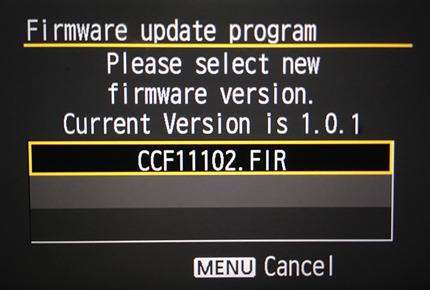
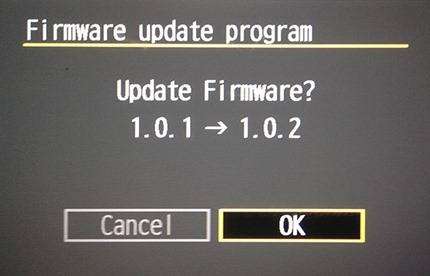

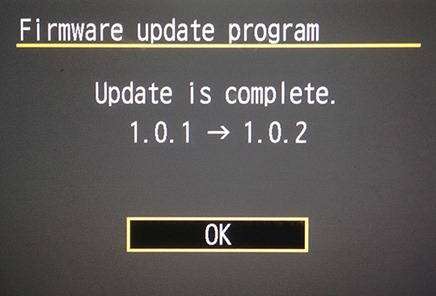
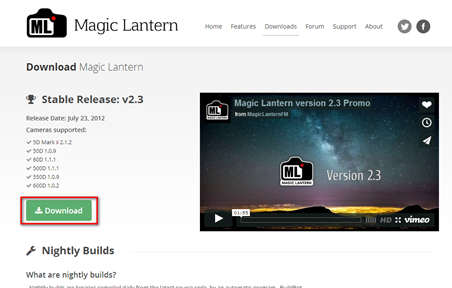
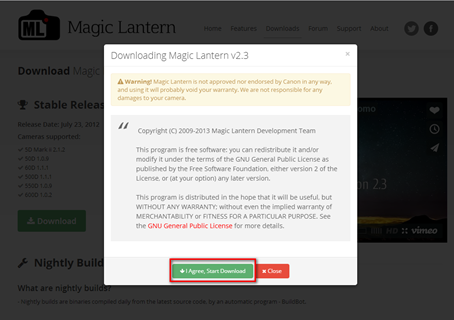
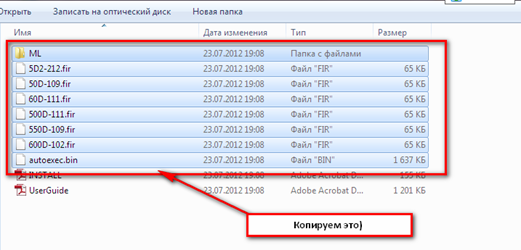




 Характеристики Canon EOS 550D, цена
Характеристики Canon EOS 550D, цена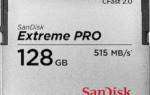 Как и какую выбрать лучшую карту памяти для фотоаппарата?
Как и какую выбрать лучшую карту памяти для фотоаппарата?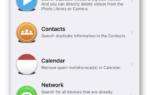 Magic Cleaner – средство для чистки поверхностей
Magic Cleaner – средство для чистки поверхностей Лучший макрообъектив для Canon — Tamron 90 mm F/2.8 Macro
Лучший макрообъектив для Canon — Tamron 90 mm F/2.8 Macro